Steam Error 0x4C7, A operação foi cancelada pelo usuário
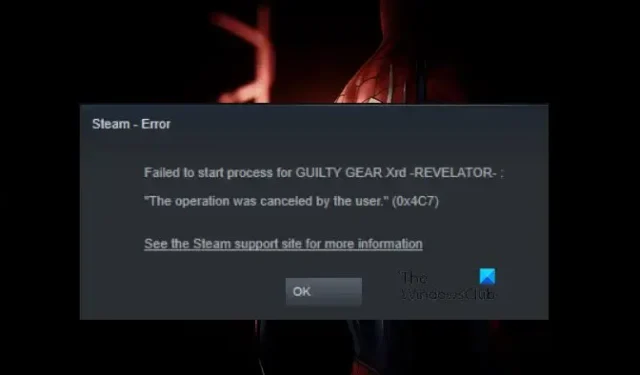
Ao iniciar jogos em um computador com Windows, muitos usuários recebem o Steam Error 0x4C7 que diz “ A operação foi cancelada pelo usuário ”. Esse problema pode ser resultado de instalação incompleta, arquivos ausentes ou algum fragmento corrompido do jogo. Neste post, vamos falar sobre esse problema e ver o que você precisa fazer se não conseguir abrir jogos no Steam.
Falha ao iniciar o processo para <game-name>
“A operação foi cancelada pelo usuário.” (0x4C7)
Qual é o erro A operação foi cancelada pelo usuário?
O código de erro não significa que um usuário interrompe manualmente a operação; em vez disso, significa que um programa de segurança ou antivírus impede que o aplicativo conclua o processo. Também é possível enfrentar esse problema se o próprio jogo estiver corrompido e não conseguir carregar alguns de seus arquivos.
Fix Steam Error 0x4C7, A operação foi cancelada pelo usuário
Se você enfrentar o Steam Error 0x4C7 e “A operação foi cancelada pelo usuário” for exibida, siga as soluções mencionadas abaixo para resolver o problema.
- Reinicie o Steam e inicie o jogo
- Execute o Steam com privilégios administrativos
- Verifique os arquivos do jogo
- Permitir o jogo através do firewall
- Reinstale o jogo
Vamos falar sobre eles em detalhes.
1] Reinicie o Steam e inicie o jogo
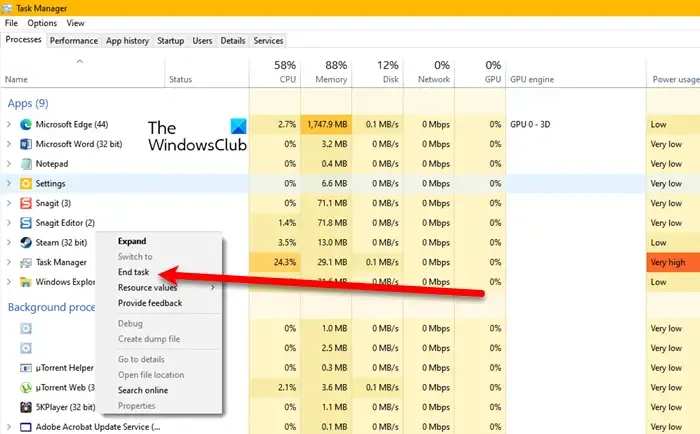
Se você não conseguir abrir o jogo, primeiro feche todas as instâncias do navegador e inicie o jogo. Isso eliminará falhas temporárias que podem entrar em conflito com o jogo. Então, vá em frente e feche o Steam, agora abra o Gerenciador de Tarefas, procure o Steam e feche todas as instâncias do aplicativo. Depois de fazer isso, abra o jogo pelo atalho ou pelo Steam. Depois de fazer o mesmo, verifique se o problema foi resolvido. Caso o problema ainda persista, reinicie o sistema e tente. Esperançosamente, isso fará o trabalho para você.
2] Execute o Steam com privilégios de administrador
Como você não consegue abrir o jogo, inicie o Steam com privilégios de administrador e veja se isso funciona. Em vez de abrir o jogo no modo elevado, abra o Steam nesse modo e inicie o jogo a partir daí. Isso deve fazer o trabalho para você.
3] Verifique os arquivos do jogo
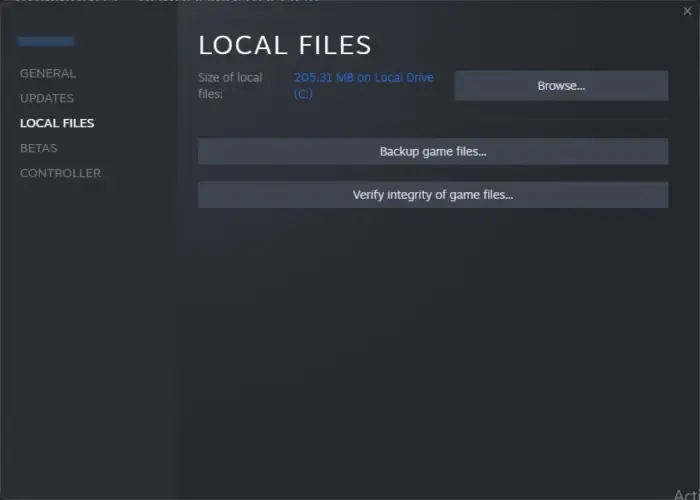
Como mencionado anteriormente, você verá a mensagem de erro devido a arquivos de jogo ausentes ou corrompidos. Não é um problema raro, o Steam ou qualquer iniciador é conhecido por não pular algumas partes da atualização durante o processo de instalação. Por isso, eles incluíram uma opção para verificar e reparar os arquivos do jogo. Vamos fazer o mesmo aqui e resolver o problema. Siga as etapas para verificar a integridade dos arquivos do jogo para reparar o jogo.
- Inicie o cliente Steam.
- Ir para a biblioteca.
- Clique com o botão direito do mouse no jogo e selecione Propriedades.
- Vá para a guia Arquivos locais e clique em Verificar a integridade dos arquivos do jogo .
Levará algum tempo para verificar e reparar arquivos corrompidos. Aguarde até que o processo seja concluído e, uma vez concluído, inicie o jogo e, com sorte, ele não travará.
4] Permita o jogo pelo firewall
Seu programa de segurança pode confundir o jogo com um vírus, pois precisa constantemente da ajuda da Internet e acessar alguns dos arquivos armazenados no sistema localmente. Nesse caso, precisamos primeiro desativar o programa antivírus temporariamente e ver se isso ajuda.
Se o problema for resolvido e o jogo iniciar sem nenhum problema, permita que o jogo passe pelo firewall , pois podemos dizer claramente que o jogo está falhando ao iniciar porque está sendo identificado incorretamente. Se você tiver um programa antivírus de terceiros, como Avast ou Norton, certifique-se de adicionar seu jogo à exceção no aplicativo também. Por fim, verifique se o problema foi resolvido.
5] Reinstale o jogo
Se nada funcionou, seu último recurso é desinstalar o jogo completamente e instalar uma nova cópia do mesmo. Esta solução funcionará quando seu jogo estiver corrompido além do ponto de reparo e a reinstalação for a única opção restante. Para fazer o mesmo, siga as etapas mencionadas abaixo.
- Abra o cliente Steam.
- Vá para a Biblioteca e procure o seu jogo.
- Clique com o botão direito do mouse no seu jogo e selecione Gerenciar > Desinstalar.
Depois de desinstalar o jogo, abra o Steam e baixe uma nova cópia do mesmo. Esperançosamente, isso fará o trabalho para você.



Deixe um comentário